 L2TP 配置实例
L2TP 配置实例
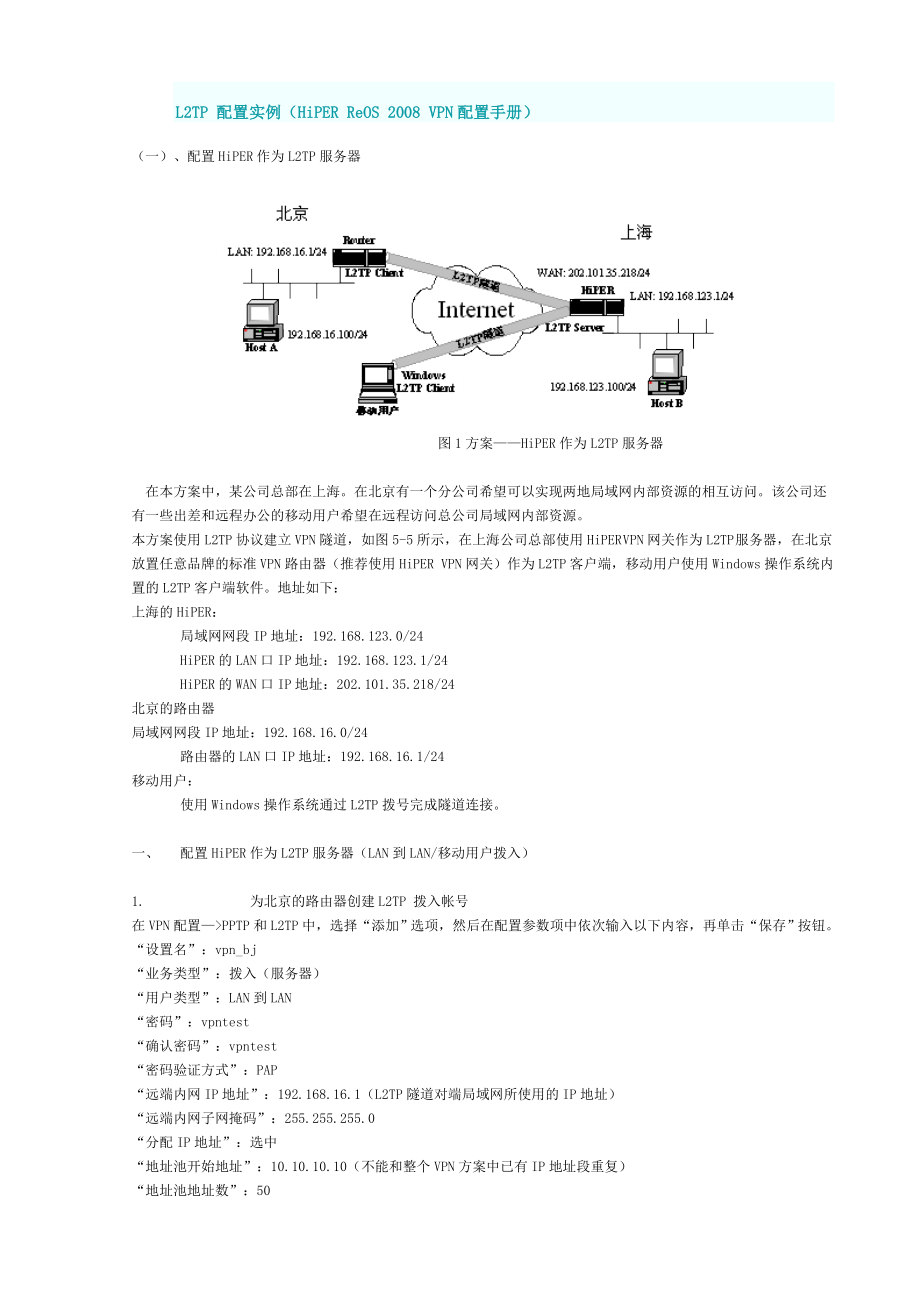


《L2TP 配置实例》由会员分享,可在线阅读,更多相关《L2TP 配置实例(22页珍藏版)》请在装配图网上搜索。
1、L2TP 配置实例(HiPER ReOS 2008 VPN配置手册)(一)、配置HiPER作为L2TP服务器图1方案HiPER作为L2TP服务器在本方案中,某公司总部在上海。在北京有一个分公司希望可以实现两地局域网内部资源的相互访问。该公司还有一些出差和远程办公的移动用户希望在远程访问总公司局域网内部资源。本方案使用L2TP协议建立VPN隧道,如图5-5所示,在上海公司总部使用HiPER VPN网关作为L2TP 服务器,在北京放置任意品牌的标准VPN路由器(推荐使用HiPER VPN网关)作为L2TP客户端,移动用户使用Windows操作系统内置的L2TP客户端软件。地址如下:上海的HiPER
2、: 局域网网段IP地址:192.168.123.0/24 HiPER的LAN口IP地址:192.168.123.1/24 HiPER的WAN口IP地址:202.101.35.218/24北京的路由器局域网网段IP地址:192.168.16.0/24 路由器的LAN口IP地址:192.168.16.1/24移动用户: 使用Windows操作系统通过L2TP拨号完成隧道连接。一、 配置HiPER作为L2TP服务器(LAN到LAN/移动用户拨入)1. 为北京的路由器创建L2TP 拨入帐号在VPN配置PPTP和L2TP中,选择“添加”选项,然后在配置参数项中依次输入以下内容,再单击“保存”按钮。“设置
3、名”:vpn_bj“业务类型”:拨入(服务器)“用户类型”:LAN到LAN“密码”:vpntest“确认密码”:vpntest“密码验证方式”:PAP“远端内网IP地址”:192.168.16.1(L2TP隧道对端局域网所使用的IP地址)“远端内网子网掩码”:255.255.255.0“分配IP地址”:选中“地址池开始地址”:10.10.10.10(不能和整个VPN方案中已有IP地址段重复)“地址池地址数”:502. 为移动用户创建L2TP拨入帐号在VPN配置PPTP和L2TP中,选择“添加”选项,然后在配置参数项中依次输入以下内容,再单击“保存”按钮。“设置名”:vpn_mobile“业务类
4、型”:拨入(服务器)“用户类型”:移动用户“密码”:vpntest“确认密码”:vpntest“密码验证方式”:PAP“分配IP地址”:选中(同本节1中配置)“地址池开始地址”:10.10.10.10(同本节1中配置)“地址池地址数”:50(同本节1中配置)二、配置HiPER作为L2TP客户端(LAN到LAN)配置同(配置HiPER作为L2TP客户端)。在VPN配置PPTP和L2TP中,选择“添加”选项,然后在配置参数项中依次输入以下内容,再单击“保存”按钮。“设置名”:vpn_sh“业务类型”:拨出(客户端)“用户名”:vpn_bj“协议类型”:L2TP“密码”:vpntest“确认密码”:
5、vpntest“密码验证方式”:PAP“远端内网IP地址”:192.168.123.1(VPN隧道对端局域网所使用的IP地址)“远端内网子网掩码”:255.255.255.0“隧道服务器地址(名)”:202.101.35.218三、配置Windows 2000作为L2TP客户端(移动用户)按照以下步骤配置Windows 2000计算机,使其成为L2TP客户端。1. 配置L2TP拨号连接1) 进入Windows 2000的“开始”“设置”“网络与拨号连接”“新建连接”。2) 启动“网络连接向导”,单击“下一步”。3) 在“网络连接类型”中,选择“通过Internet连接到专用网络”,单击“下一步
6、”。4) 选择“不拨初始连接”,单击“下一步”。5) 在“目的地址”一栏,输入准备连接的L2TP服务器的IP地址“202.101.35.218”,单击“下一步”。6) 选择“只是我自己可以使用此连接”,单击“下一步”。7) 输入“您为这个连接使用的名称”为“l2tp”。8) 单击“完成”。9) 双击“l2tp”连接,在l2tp连接窗口,单击“属性”。10) 进入“安全措施”属性页面,选择“高级(自定义设置)”,单击“设置”。11) 在“数据加密”中选择“可选加密(没有加密也可以连接)”。12) 在“允许这些协议”选中“不加密的密码(PAP)”、“质询握手身份验证协议(CHAP)”、“Micro
7、soft CHAP(MS-CHAP)”,单击“确定”。13) 进入“网络”属性页面,在“我正在呼叫的VPN服务器的类型”选择“第2层隧道协议(L2TP)”。14) 单击“确定”,保存所做的修改。2. 禁用IPSec1)双击“l2tp”连接,在l2tp连接窗口,单击“属性”。2)选择“网络”属性页面。3)确认“NWLink IPX/SPX/NetBIOS Compatible Transport Prococol”协议没有被选中。4)选择“Internet协议(TCP/IP)”,单击“属性”。5)单击“高级属性”属性页面。6)进入“选项”属性页面,选择“IP安全机制”,单击“属性”。7)确认“不
8、使用IPSec”被选中。8)单击“确定”,关闭连接属性窗口。3. 修改注册表缺省的Windows 2000 L2TP传输策略不允许L2TP传输不使用IPSec加密,可以通过修改Windows 2000注册表来禁用缺省的行为。方法一:单击“导出WINDOWS注册表文件”超链接,即可导出并保存WINDOWS注册表文件(文件名为“l2tp.reg”)到主机,运行该文件后即可修改注册表,改动后重启电脑以使改动生效。方法二:手工修改:1)进入Windows 2000的“开始”“运行”里面输入“Regedt32”,打开“注册表编辑器”,定位“HKEY_Local_Machine System Curren
9、tControl Set Services RasMan Parameters ”主键。2)选择“编辑”“添加数值”,为该主键添加以下键值:数值名称:ProhibitIpSec数据类型:reg_dword值:13)保存所做的修改,重新启动电脑以使改动生效。提示:必须添加“ProhibitIpSec”注册表键值到每个要使用L2TP的运行Windows 2000操作系统的电脑。4. 使用L2TP隧道连接到HiPER L2TP服务器1)确认计算机已经连接到Internet(可能是拨号连接或者是固定IP接入)。2)启动前面步骤中创建的“l2tp”拨号连接。3)输入l2tp连接的用户名“vpn_mobi
10、le”和密码“vpntest”。4)单击“连接”。5)连接成功后,在MS-DOS方式下输入“ipconfig”,可以看到一个在L2TP服务器地址池中的地址,就是L2TP服务器分配给本机的IP地址。四、 配置Windows XP作为L2TP客户端(移动用户)按照以下步骤配置Windows XP计算机,使其成为L2TP客户端。1. 配置L2TP拨号连接:1) 进入Windows XP的“开始”“设置”“控制面板”,选择“切换到分类视图”。2) 选择“网络和Internet连接”。3) 选择“创建一个到您的工作位置的网络连接”。4) 选择“虚拟专用网络连接(V)”,单击“下一步”。5) 为连接输入一
11、个名字为“l2tp”,单击“下一步”。6) 选择“不拨初始连接”,单击“下一步”。7) 输入准备连接的L2TP服务器的IP地址“202.101.35.218”,单击“下一步”。8) 单击“完成”。9) 双击“l2tp”连接,在l2tp连接窗口,单击“属性”。10)选择“安全”属性页面,选择“高级(自定义设置)”,单击“设置”。11)在“数据加密”中选择“可选加密(没有加密也可以连接)”。12)在“允许这些协议”选中“不加密的密码(PAP)”、“质询握手身份验证协议(CHAP)”、“Microsoft CHAP(MS-CHAP)”,单击“确定”。13)选择“网络”属性页面,在“VPN类型”选择“
12、L2TP IPSec VPN”。14)确认“Internet协议(TCP/IP)”被选中。15)确认“NWLink IPX/SPX/NetBIOS Compatible Transport Prococol”、“微软网络文件和打印共享”、“微软网络客户”协议没有被选中。16)单击“确定”,保存所做的修改。2. 修改注册表缺省的Windows XP L2TP传输策略不允许L2TP传输不使用IPSec加密。可以通过修改Windows XP注册表来禁用缺省的行为: 方法一:在“PPTP/L2TP信息列表”中,单击“导出WINDOWS注册表文件”超链接,导出并运行l2tp.reg文件即可修改注册表,改
13、动后重启电脑以使改动生效。方法二:运行光盘registry目录下的l2tp.reg文件。方法三:手工修改:1)进入Windows XP的“开始”“运行”里面输入“Regedt32”,打开“注册表编辑器”,定位“HKEY_Local_Machine System CurrentControl Set Services RasMan Parameters ”主键。2)为该主键添加以下键值:键值:ProhibitIpSec数据类型:reg_dword值:1 3)保存所做的修改,重新启动电脑以使改动生效。提示:必须添加“ProhibitIpSec”注册表键值到每个要使用L2TP的运行Windows X
14、P操作系统的电脑。3. 使用L2TP隧道连接到HiPER L2TP服务器1)确认计算机已经连接到Internet(可能是拨号连接或者是固定IP接入)。2)启动前面步骤中创建的“l2tp”拨号连接。3)输入l2tp连接的用户名“vpn_mobile”和密码“vpntest”。4)单击“连接”。5)连接成功后,在MS-DOS方式下输入“ipconfig”,可以看到一个在HiPER L2TP 服务器地址池中的地址,就是HiPER L2TP 服务器分配给本机的IP地址。五、 相关状态信息在VPN配置PPTP和L2TP中,可以查看“PPTP/L2TP信息列表”,检查HiPER(作为L2TP服务器)连接以
15、后的相关状态信息,如表1、表2所示。表1 HiPER作为L2TP服务器 PPTP-L2TP信息列表表2 HiPER作为L2TP服务器 VPN信息列表(续表1)当L2TP客户端成功连接到L2TP服务器之后,“会话状态”由“关闭”变成“已连接”,“协议类型”显示为“L2TP”。同时“虚接口地址”显示为分配给L2TP客户端的IP地址。此时“使用时间”开始计时,如果隧道有数据流量,那么“出流量”和“入流量”则开始计数。如果隧道没有数据流量,那么“空闲时间”开始计时。(二)、 配置HiPER作为L2TP客户端图2方案HiPER作为L2TP客户端在本方案中,某公司总部在上海。在北京有一个分公司希望可以实现
16、两地局域网内部资源的相互访问。本方案使用L2TP协议建立VPN隧道,如图2所示,在上海公司总部使用任意品牌的标准VPN路由器(推荐使用HiPER VPN网关)作为L2TP服务器,在北京使用HiPER VPN网关作为L2TP客户端。地址如下:北京(L2TP客户端):局域网网段IP地址:192.168.16.0/255.255.255.0 HiPER的LAN口IP地址:192.168.16.1/255.255.255.0上海(L2TP服务器): 局域网网段IP地址:192.168.123.0/255.255.255.0 路由器的LAN口IP地址:192.168.123.1/255.255.255.
17、0 路由器的WAN口IP地址:202.101.35.218/255.255.255.0一、 配置HiPER作为L2TP客户端(LAN到LAN)在VPN配置PPTP和L2TP中,选择“添加”选项,然后在配置参数项中依次输入以下内容,再单击“保存”按钮。“设置名”:vpn_sh“业务类型”:拨出(客户端)“用户名”:vpn_bj“协议类型”:L2TP“密码”:vpntest“确认密码”:vpntest“密码验证方式”:PAP“远端内网IP地址”:192.168.123.1(VPN隧道对端局域网所使用的IP地址)“远端内网子网掩码”:255.255.255.0“隧道服务器地址(名)”:202.101
18、.35.218二、 配置HiPER作为L2TP服务器(LAN到LAN)配置同章节5.2.1.1(配置HiPER作为L2TP服务器)。三、 配置Windows 2000 Server作为L2TP服务器(LAN到LAN)按照以下步骤配置Windows 2000 Server计算机,使其成为PPTP服务器。1. 配置“路由和远程访问”服务:1)进入Windows 2000 Server的“开始”-“程序”-“管理工具”-“路由和远程访问”配置界面,如图3所示。图3路由和远程访问界面一2)选择“服务器状态”,单击鼠标右键,选择“添加服务器”。3)选择“这台计算机”,单击“确定”,出现如图4所示界面。图
19、4路由和远程访问界面二4)选择上一步添加的计算机,单击鼠标右键,选择“配置和启用路由和远程访问”。5)单击“下一步”。6)选择“手动配置服务器”,单击“下一步”。7)单击“完成”。8)单击“是”,以开启“路由和远程访问”服务,如图5所示。图5路由和远程访问界面三9)选择“SERVER”,单击鼠标右键,选择“属性”。图6 SERVER(本地)属性界面10) 进入“常规”属性页面,在“启用此计算机作为”选中“路由器”、“用于局域网和请求拨号路由选择”、“远程访问服务器”,如图6所示。11) 进入“安全”属性页面,在“验证提供程序”,选择“Windows身份验证”,单击“身份验证方法”。12) 选中
20、“Microsoft加密身份验证(MS-CHAP)”、“加密身份验证(CHAP)”、“不加密的密码(PAP)”,单击“确定”,如图7所示。图7 身份验证方法界面13) 进入“IP”属性页面,选中“启用IP路由”,选中“允许基于IP的远程访问和请求拨号连接”。选择“静态地址池”,单击“添加”。14) 输入起始IP地址“192.168.123.201”,地址数“50”(输入Windows 2000 Server局域网端口所在网段一段空闲的IP地址),单击“确定”,如图8所示。图8 新建地址范围界面15) 在“适配器”,选中“允许RAS选择适配器”(如果计算机只安装了一块网卡,看不到此选项),单击“
21、确定”。16) 选择“远程访问策略”,单击鼠标右键,选择“新建远程访问策略”。17) 填入远程访问策略的名称“vpn”,单击“下一步”。18) 单击“添加”。19) 选中“NAS-Port-Type”,单击“添加”。20) 将“可用类型”“Virtual(VPN)”添加到“选择的类型”中,单击“确定”,如图9所示。图9 NAS-Port-Type界面21) 单击“下一步”。22) 选中“授予远程访问权限”,单击“下一步”。23) 单击“编辑配置文件”。24) 在“身份验证”属性页面,选中“Microsoft加密身份验证(MS-CHAP)”、“加密身份验证(CHAP)”、“未加密的密码(PAP,
22、SPAP)”,单击“确定”,如图10所示。图10 编辑拨入配置文件界面25) 单击“确定”。26) 选中“端口”,单击鼠标右键,选择“属性”。27) 选中“WAN微型端口(L2TP)”,单击“配置”。28) 根据实际L2TP客户端的数量,调整“最多端口数”,单击“确定”,如图11所示。图11配置设备界面29) 路由和远程访问服务配置完成。3. 修改注册表:缺省的Windows 2000 Server传输策略不允许L2TP传输不使用IPSec加密。可以通过修改Windows 2000 Server注册表来禁用缺省的行为。方法一:运行光盘registry目录下的l2tp.reg文件。方法二:手工修
23、改:1) 进入Windows 2000的“开始”“运行”里面输入“Regedt32”,打开“注册表编辑器”,定位“HKEY_Local_Machine System CurrentControl Set Services RasMan Parameters ”主键。2) 选择编辑添加数值,为该主键添加以下键值:数值名称:ProhibitIpSec数据类型:reg_dword值:13) 保存所做的修改,重新启动电脑以使改动生效。4. 配置拨入的L2TP用户帐号:1) 进入Windows 2000 Server的“开始”“程序”“管理工具”“计算机管理”(注意:如果配置了Windows 2000
24、Server成为域控制器,可以在Active Directory的用户管理中添加用户帐号)。2) 选中“本地用户和组”“用户”,单击鼠标右键,选择“新用户”,进入如图12所示界面。3) 首先依次填入以下参数:“用户名”:vpn_bj“密码”:vpntest“确认密码”:vpntest“用户下次登录时须更改密码”:取消选中“用户不能更改密码”:选中“密码永不过期”:选中然后单击“创建”。图12 新用户界面4) 选中上一步新建的“vpn_bj”用户,单击鼠标右键,选择“属性”。5) 在“拨入”属性页面,在“远程访问权限”选择“通过远程访问策略控制访问”。6) 在“回拨选项”选择“不回拨”。7) 选
25、中“分配静态IP地址”,从地址池中选择一个IP地址192.168.123.240(在“路由和远程访问”中第14步配置)作为分配给此帐号的IP地址。8) 选中“应用静态路由”。9) 单击“添加路由”,进入如图13所示界面。10) 填入北京路由器局域网的网段,目标:192.168.16.0,网络掩码:255.255.255.0,跃点数“1”,单击“确定”。图13 添加静态路由界面11) 单击两次“确定”。12) L2TP用户帐号配置完成。5. 查看L2TP隧道连接状态:进入Windows 2000 Server的“开始”“程序”“管理工具”“路由和远程访问”,选中“远程访问客户端”,可以在窗口右侧
26、看到拨入的用户信息。双击拨入的用户,可以查看一些实时的L2TP隧道连接状态信息,如图14所示。图14 VPN状态信息界面四、 配置Cisco路由器作为L2TP服务器(LAN到LAN)按照以下步骤配置Cisco路由器,使其成为L2TP服务器。Cisco在做VPN接入的时候,必须配置Radius Server为Cisco验证用户身份、添加用户路由。图15 方案Cisco路由器作为L2TP服务器1. 配置Cisco成为L2TP服务器/配置L2TP服务器的全局参数vpdn enablevpdn-group 1 accept-dialinprotocol L2TPvirtual-template 1 l
27、ocal name runwaylcp renegotiation alwaysno l2tp tunnel authentication/配置L2TP服务器的Virtual-Template(IP地址unnumbered路由器WAN口)interface Virtual-Template1 ip unnumbered Ethernet0/0 peer default ip address pool default ppp authentication pap/配置L2TP地址池ip local pool default 10.0.0.1 10.0.0.2542. 配置Cisco的成为Radi
28、us client/配置一个Cisco访问帐号username admin password admin321/配置Cisco的AAAaaa new-modelaaa authentication login default localaaa authentication ppp default group radius localaaa authorization network default group radius localaaa accounting exec default start-stop group radiusaaa accounting network default
29、 start-stop group radius/配置Radius Server的IP地址和口令radius-server host 192.168.123.10 auth-port 1812 acct-port 1813radius-server retransmit 3radius-server key testing1233. 在Windows 2000 Server上安装“Internet验证服务”:1)进入Windows 2000 Server的“开始”“设置”“控制面板”“添加/删除程序”。2)选择“添加/删除Windows组件”。3)选择组件网络服务 Internet验证服务,单
30、击确定。4)如果需要的话插入Microsoft Windows 2000 Server安装软盘或者CD。4. 配置Windows2000 Serve的“Internet验证服务”:1)进入Windows 2000 Server的“开始”“程序”“管理工具” “Internet验证服务”配置界面,如图16所示。图16 Internet验证服务界面2)选中“客户端”,单击鼠标右键,选择“新建客户端”。3)“为客户端输入一个好记的名称”填入“cisco”,“协议”选择“RADIUS”,单击下一步。4)填入“客户端地址(IP或DNS)”:192.168.123.1;“客户端-供应商”:RADIUS S
31、tandard;“共享的机密”:testing123;“确认共享的机密”:testing123。确认“客户端必须总是在请求中发送签名属性”没有被选中,然后单击“完成”,如图17所示。图17cisco属性界面5)选择“远程访问策略”,单击鼠标右键,选择“新建远程访问策略”。6)填入远程访问策略的名称“cisco”,单击“下一步”。7)单击“添加”,进入如图5-22所示界面。8)选中“Day-And-Time-Restrictions”,单击“添加”,进入如图18所示界面。图18 选择属性界面9)选择“允许”,单击确定。图19 时间限制界面10) 选中“授予远程访问权限”,单击“下一步”。11)
32、单击“编辑配置文件”。12) 在“身份验证”属性页面(如图20所示),选中“Microsoft加密身份验证(MS-CHAP)”、“加密身份验证(CHAP)”、“未加密的密码(PAP,SPAP)”,单击确定。图20 时间限制界面13) 单击“确定”。5. 配置拨入的L2TP用户帐号:1) 进入Windows 2000 Server的“开始”“程序”“管理工具”“计算机管理”(注意:如果配置了Windows 2000 Server成为域控制器,可以在Active Directory的用户管理中添加用户帐号)。2) 选中“本地用户和组”“用户”,单击鼠标右键,选择“新用户”,进入如图21所示界面。3
33、) 首先依次填入以下参数:“用户名”:vpn_bj“密码”:vpntest“确认密码”:vpntest“用户下次登录时须更改密码”:取消选中“用户不能更改密码”:选中“密码永不过期”:选中然后单击“创建”。图21新用户界面4) 选中上一步新建的“vpn_bj”用户,单击鼠标右键,选择“属性”。5) 在“拨入”属性页面,在“远程访问权限”选择“通过远程访问策略控制访问”。6) 在“回拨选项”选择“不回拨”。7) 选中“分配静态IP地址”,从Cisco VPN地址池中选择一个IP地址10.0.0.123(在“路由和远程访问”中第14步配置)作为分配给此帐号的IP地址。8) 选中“应用静态路由”。9
34、) 单击“添加路由”,进入如图22所示界面。10)填入北京路由器局域网的网段,目标:192.168.16.0,网络掩码:255.255.255.0,跃点数“1”,单击确定。图22 添加静态路由界面11)单击两次“确定“。12)VPN用户帐号配置完成。五、 配置Fortigate防火墙作为L2TP服务器(LAN到LAN)按照以下步骤配置Fortigate防火墙,使其成为L2TP服务器。1. 配置用户:1)进入的Fortigate防火墙“设置用户”“本地”页面,单击“新建”,进入如图23所示界面。2)输入L2TP VPN的“用户名称”为“vpn_bj”;“输入密码”为“vpntest”,单击确定图
35、23 新建用户界面2. 配置用户组:1)进入Fortigate防火墙的“设置用户”“用户组”,单击“新建”,进入如图24所示界面。2)填入“组名”为“l2tp”,将“vpn_bj”用户添加到组员中去。单击“确定”。图24 新建用户组界面3. 启用L2TP:1)进入Fortigate防火墙的“虚拟专网”“L2TP”,进入如图25所示界面。2)选中“启用L2TP”,设置“起始IP”为192.168.18.210,“终止IP”为192.168.18.220(任意其他网段一段空闲的IP地址),“用户组”选择上一步新建的“l2tp”用户组,单击提交。图25启用L2TP界面4. 设置防火墙策略:1)进入F
36、ortigate防火墙的“防火墙”“地址”页面。2)选择“外部接口”为“internal”,单击“新建”,进入如图26所示界面。3)设置地址名称为“lan123”,“IP地址”、“子网掩码”为Fortigate防火墙的局域网网段“192.168.123.0”、“255.255.255.0”,单击“确定”。图26新设地址界面一4)选择“外部接口”为“wan1”(Fortigate防火墙的Internet接口),单击“新建”,进入如图27所示界面。5)设置地址名称为“vpn18”,“IP地址”、“子网掩码”为第3步设置的Fortigate防火墙的L2TP地址池所在的网段“192.168.18.0”
37、、“255.255.255.0”,单击确定。图27新设地址界面二6)进入Fortigate防火墙的“防火墙”“策略”页面。7)单击“wan1 internal”接口,进入“wan1 internal”策略设置界面,单击新建,进入如图28所示界面。8)“来源”地址选择上面设定的“vpn18”地址段,“目的”地址选择上面设定的“lan123”地址段,完成其他防火墙设置策略后单击确定。图28 新建输出策略界面提示:Fortigate防火墙只支持移动用户的接入,如果想实现一个局域网通过路由器连接到Fortigate防火墙,就必须在PPTP/L2TP隧道上启用NAT,但是这样只能是实现PPTP/L2TP
38、客户端局域网到Fortigate防火墙端局域网的单向访问。六、 相关状态信息在VPN配置PPTP和L2TP的“PPTP/L2TP信息列表”中,检查HiPER VPN网关(作为L2TP客户端)连接前后的相关状态信息,如表3、表4所示:表83HiPER作为L2TP客户端 PPTP/L2TP信息列表表4 HiPER作为L2TP客户端 PPTP/L2TP信息列表(续表5-8)当L2TP客户端成功连接到L2TP服务器之后,“会话状态”由“关闭”变成“已连接”,同时获得L2TP服务器分配的“虚接口地址”为“10.10.10.10”。此时“使用时间”开始计时,如果隧道有数据流量,那么“出流量”和“入流量”则开始计数。如果隧道没有数据流量,那么“空闲时间”开始计时。
- 温馨提示:
1: 本站所有资源如无特殊说明,都需要本地电脑安装OFFICE2007和PDF阅读器。图纸软件为CAD,CAXA,PROE,UG,SolidWorks等.压缩文件请下载最新的WinRAR软件解压。
2: 本站的文档不包含任何第三方提供的附件图纸等,如果需要附件,请联系上传者。文件的所有权益归上传用户所有。
3.本站RAR压缩包中若带图纸,网页内容里面会有图纸预览,若没有图纸预览就没有图纸。
4. 未经权益所有人同意不得将文件中的内容挪作商业或盈利用途。
5. 装配图网仅提供信息存储空间,仅对用户上传内容的表现方式做保护处理,对用户上传分享的文档内容本身不做任何修改或编辑,并不能对任何下载内容负责。
6. 下载文件中如有侵权或不适当内容,请与我们联系,我们立即纠正。
7. 本站不保证下载资源的准确性、安全性和完整性, 同时也不承担用户因使用这些下载资源对自己和他人造成任何形式的伤害或损失。
